WIN10系统锁屏不断网怎么设置的方法
发布日期:2018-06-18 11:49 作者:深度技术 来源:www.shenduwin10.com
WIN10系统锁屏不断网怎么设置的方法
打开“网络和共享中心”页面,点击“更改适配器设置”进入网络连接页面
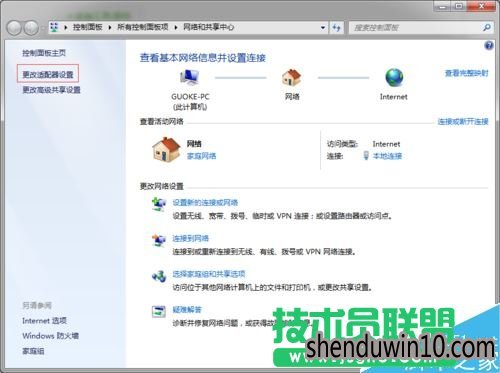
在“网络连接”页面中,右击本地连接,打开属性页面

点击“配置”进入网卡属性页面
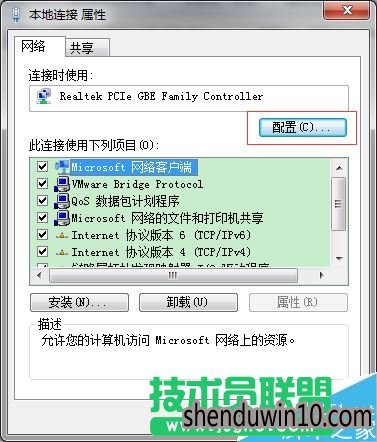
切换到最后一项“电源管理”分页,把“允许计算机关闭此设备以节约电源”选择的钩去掉
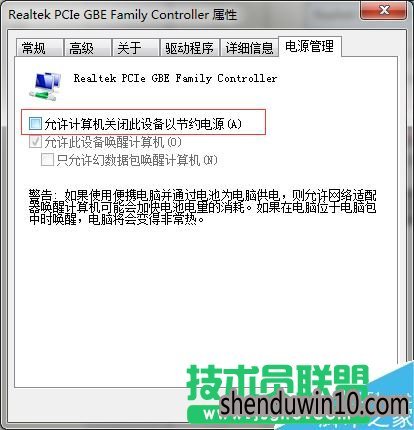
最后确定保存修改设置,这样就完成设置了。
以上便是WIN10系统锁屏不断网怎么设置的方法,希望对您有所帮助!
精品APP推荐
地板换色系统 V1.0 绿色版
EX安全卫士 V6.0.3
Doxillion V2.22
思维快车 V2.7 绿色版
u老九u盘启动盘制作工具 v7.0 UEFI版
清新绿色四月日历Win8主题
翼年代win8动漫主题
海蓝天空清爽Win8主题
风一样的女子田雨橙W8桌面
点聚电子印章制章软件 V6.0 绿色版
Process Hacker(查看进程软件) V2.39.124 汉化绿色版
淘宝买家卖家帐号采集 V1.5.6.0
Ghost小助手
优码计件工资软件 V9.3.8
慵懒狗狗趴地板Win8主题
foxy 2013 v2.0.14 中文绿色版
彩影ARP防火墙 V6.0.2 破解版
PC Lighthouse v2.0 绿色特别版
IE卸载工具 V2.10 绿色版
游行变速器 V6.9 绿色版
- 专题推荐
- 深度技术系统推荐
- 1深度技术Ghost Win10 X32增强修正版2017V01(绝对激活)
- 2深度技术Ghost Win10 X32位 完美装机版2017.09月(免激活)
- 3深度技术Ghost Win10 X64 精选纯净版2021v03(激活版)
- 4萝卜家园Windows11 体验装机版64位 2021.09
- 5深度技术 Ghost Win10 32位 装机版 V2016.09(免激活)
- 6深度技术 Ghost Win10 x86 装机版 2016年05月
- 7深度技术Ghost Win10 x64位 完美纯净版2019年05月(无需激活)
- 8深度技术Ghost Win10 (64位) 经典装机版V2017.07月(免激活)
- 9深度技术Ghost Win10 x64位 特别纯净版v2018.01(绝对激活)
- 10深度技术Ghost Win10 x64位 多驱动纯净版2019V08(绝对激活)
- 深度技术系统教程推荐

